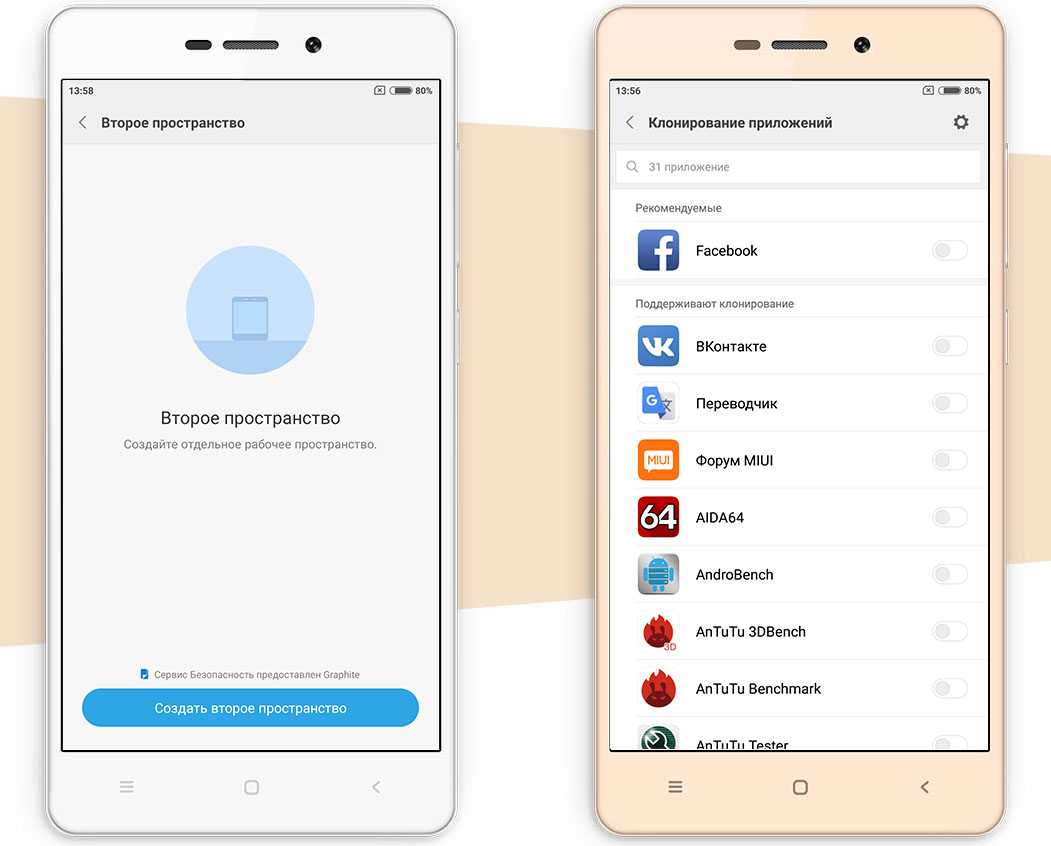Инструкция по установке TWRP на смартфоны Xiaomi

По умолчанию в смартфонах присутствует заводское рекавери, которое ограничивает действия пользователя, чтобы защитить устройство от поломки. Однако в случае необходимости смены прошивки на кастомную версию или создания резервной копии данных телефона, придётся воспользоваться TWRP Recovery.
Причины установки TWRP
TWRP расшифровывается как Team Win Recovery Project и представляет собой режим восстановления мобильных устройств на базе Android с расширенным функционалом. Из-за дополнительных опций пользователи инсталлируют этот вариант рекавери на телефон или планшет.
- установка кастомной прошивки;
- создание резервной копии всей системы Android;
- полное удаление данных с устройства;
- применение модификаций системы;
- создание разделов памяти и их переразметка;
- подключение к ПК как накопителя без активации телефона.
Переход на TWRP и создание бэкапа системы — обязательный этап подготовки перед установкой сторонней прошивки или патча. В случае возникновения непредвиденной ситуации и «окирпичивания» аппарата можно вернуть ему рабочее состояние, используя сохранённые данные.
Установка TWRP на смартфоны Xiaomi
Установка через официальное приложение
Эта методика подойдёт пользователям, не имеющим опыта в перепрограммировании телефона. Подготовительный этап — получение прав суперпользователея.
- Посетить Play Market и установить Official TWRP App.
- Запустить приложение и предоставить ему root-права, когда появится соответствующее окно с запросом.
- Указать марку и модель телефона, после чего загрузить файл кастомного рекавери (нажать на кнопку «Download TWRP»).
- Тапнуть по надписи «Select a file to flash», выбрать скачанный рекавери.
- Нажать кнопку «Flash to recovery» для запуска процесса установки.
Осталось дождаться окончания процедуры. После этого телефон самостоятельно перезагрузится и откроет TWRP.
Чтобы исключить возникновение ошибок, следует изменить имя файла на twrp.img.
Установка через FastBoot
Этот способ сложнее, а непредвиденный сбой или пренебрежение рекомендациями может привести к нарушению нормального функционирования устройства.
Подготовка
- Скачать ADB-драйвера. Распаковать архив в корень системного диска. Путь к папке и её название должны содержать только латинские символы (например, C:\adb)
- Скачать и установить USB-драйвера для своей модели телефона.
- Активировать режим отладки по USB. Эта функция находится в разделе меню «Для разработчиков», который по умолчанию скрыт от пользователя.
- Проверить наличие разблокированного загрузчика. Процесс разблокировки сложный и похож на смену рекавери.
Установка TWRP
Возможные ошибки
Сбой запуска TWRP возникает в случае установки кастомной прошивки поверх MIUI 8 и более поздних версий. Пользователю попросту не открывается рекавери после зажатия клавиш повышения громкости и питания. Происходит такая неприятность из-за конфликта рекавери с версией операционной системы смартфона.
Ошибки, возникающие в процессе установки кастомной прошивки:
- № 0 — в архиве прошивки отсутствуют необходимые файлы. Порой установленный на компьютере антивирус ошибочно определяет угрозу и удаляет часть документов. Отключите его или добавьте папку в исключения.
- № 7 — появляется в случае попытки установить прошивку, которая не соответствует модели телефона.
- № 225 — отсутствует файл urbater-binary или нуждается в замене.
Использование официального приложения — простой метод, но не гарантирует выполнение задачи. Действовать через режим FastBoot сложнее, но этот способ позволяет осуществить задуманное с большей долей вероятности.
Прошивка Xiaomi через рекавери
Через стоковое рекавери можно только обновить прошивку. Сначала потребуется скачать соответствующий пакет Recovery ROM в формате ZIP. Для этого перейдите в архив с официальными прошивками Сяоми, выберите модель телефона и скачайте нужную версию обновления.
Обратите внимание на то, чтобы версия ОС была выше установленной, поскольку в новых смартфонах Xiaomi заблокирована возможность понижать версию системы. Как установить прошивку через рекавери:
Как установить прошивку через рекавери:
- Скачайте ZIP-файл с прошивкой, переименуйте его в и переместите его в корень внутреннего накопителя телефона.
- Выключите смартфон.
- Зажмите одновременно кнопку питания и обе кнопки регулировки громкости.
- В появившемся меню выберите .
- По завершении процесса вернитесь в главное меню , выберите и перезагрузите телефон , чтобы выйти из Recovery и загрузиться в MIUI.

Если скачать прошивку и не переименовать в update.zip, то пункта Install update.zip to System One не будет в Recovery.
Перед прошивкой проверьте файл обновления на целостность, например, через Total Commander. Если файл прошивки повреждён, процесс обновления не завершится. В итоге вместо работающего телефона получится кирпич с постоянной загрузкой (Bootloop). Восстанавливать его довольно сложно.
Шаги по установке TWRP Recovery на Xiaomi Redmi Note 9 Pro (curtana)
Теперь, прежде чем мы продолжим и установим TWRP Recovery на Xiaomi Redmi Note 9 Pro, давайте составим список предварительных условий, необходимых для его разблокировки:
Зарядите свой телефон
Перед установкой восстановления TWRP убедитесь, что ваш Xiaomi Redmi Note 9 Pro заряжен на 60%, чтобы избежать проблем с загрузкой во время процесса разблокировки.
Включите параметры разработчика
Чтобы включить функцию разработчика на вашем устройстве, выполните следующие действия:
- Зайдите в меню настроек вашего Android-устройства.
- Затем прокрутите вниз и перейдите к О себе.
- Теперь вам нужно перейти в Информация о программном обеспечении >> Подробнее.
- Здесь нажмите номер сборки 7-8 раз, пока не увидите сообщение «Теперь вы разработчик».
Вам также необходимо включить опцию USB-отладки и OEM-разблокировки в меню «Параметры разработчика». И для этого:
Перейдите в Параметры разработчика и включите параметр отладки USB и параметр разблокировки OEM.
Разблокировать загрузчик
Чтобы установить TWRP Recovery, вы должны сначала разблокировать загрузчик на Redmi Note 9 Pro.
Прежде чем вы начнете разблокировать загрузчик, я настоятельно рекомендую вам создать резервную копию памяти вашего устройства и всех ваших файлов, хранящихся на вашем устройстве. Разблокировка загрузчика сотрет все данные на вашем устройстве. Кроме того, рекомендуется очень внимательно следовать инструкциям, упомянутым в этом сообщении, чтобы избежать необратимого повреждения или зависания вашего устройства. Если что-то пойдет не так, автор или руководство смартфона ответственности не несут.
Скачиваем MiFlashUnlock с официального сайта
Перейдите на форум производителя – en.miui.com/forum.php, авторизуйтесь, применяя данные, которые были внесены в письме относительно снятия блокировки Bootloader;
Затем чрезвычайно важно продемонстрировать высокую активность в персональном аккаунте, например, отправляя оповещения, произведя поиск или воспользовавшись доступными функциями;
Вернитесь на вкладку с программой – en.miui.com/thread-200858-1-1.html;
Опуститесь в нижнюю часть, после чего загрузите архив;
Скачайте обязательную программу с наименованием MiFlashUnlock, после чего разархивируйте и запустите на компьютере. Отобразится стандартный интерфейс авторизации, поэтому требуется ввести данные, которые использовались для разблокировки Bootloader.

Далее отключите смартфон и сразу запустите посредством новой комбинации, при этом требуется задержать кнопку питания и понижения громкости в течение 10-15 секунд, пока на дисплее не отобразится рисунок зайца, который означает, что можно перестать удерживать клавиши. Затем подключите переходник USB с ПК, а в установленном приложении выберите «Разблокировать». При зажигании трёх зелёных отметок, процедура корректно выполнена с отсутствием проблем.
Как самостоятельно установить TWRP Recovery на Андроид через компьютер бесплатно
Бытует мнение, будто установить кастомное Recovery на устройство, работающее под управлением Android, реально только при наличии прав суперпользователя. Однако это не так, ведь существует немало приложений, которые позволяют решать проблему в обход получения root-прав.
Через ADB и Fastboot без рут-прав
Самый простой способ установки TWRP Recovery на мобильное устройство заключается в использовании сторонних утилит ADB и Fastboot, которые можно скачать с официального ресурса как целиком, так и отдельными файлами.
Далее необходимо действовать в соответствии со следующим алгоритмом:
- Производим установку пакета или отдельных файлов ADB и Fastboot на Android-устройстве, следуя всплывающим подсказкам.
- Подключаем смартфон к ПК, используя комплектный USB-кабель.
- Запускаем командную строку с переходом к установленным файлам либо непосредственно из ADB-папки.
- Скачиваем TWRP Recovery для своего устройства, сразу же перемещая загрузочный файл в папку к ADB и Fastboot.
- Прописать в командной строке следующие команды:
И если все было сделано правильно, то пользовательское устройство, на которое устанавливалось TWRP Recovery, обязательно будет отображаться в консольном окне.
Для этого необходимо:
- Перейти в настройки смартфона.
- Выбираем раздел «Для разработчиков» (в случае отсутствия последней необходимо перейти во вкладку «О телефоне» и несколько раз кликнуть по номеру версии прошивки или сборки до перехода).
- Переводим ползунок напротив команды «Отладка по USB» в активное положение.
- Подтверждаем все ранее предпринятые действия командой OK.
Обязательным условием для корректной установки TWRP Recovery является отладка по USB, которую следует делать заранее, используя для этих целей смартфонные настройки
При этом важно помнить, что отладка по USB должна быть активной только во время установки TWRP Recovery, по завершении которой команду нужно будет отключить, используя все тот же алгоритм действий
Через SP Flash Tool
Обычно десктопная утилита SP Flash Tool используется для установки на подключенное устройство операционной системы. Однако при желании можно использовать ее и для загрузки меню восстановления, гарантированно получая корректную установку TWRP Recovery.
Для этого необходимо:
- Скачать утилиту на ПК с официального ресурса и произвести ее установку и запуск.
- Скачать и установить на ПК драйверы для мобильного устройства.
- Скачать TWRP Recovery и сразу после запуска ПО перейти в его настроечное меню, отметив птичкой командную строку DA DL ALL With Check Sum.
- Перейти на главную страничку установленного ПО и выбрать Scatter-loading, а затем и TWRP Recovery из архивного перечня, чтобы перевести мобильное устройство в режим прошивки. При этом если используется аппарат Samsung, то следует использовать комбинацию горячих клавиш, одновременно зажимая регулировку громкости на понижение вместе с кнопкой питания из выключенного положения.
- Выбрать загрузчик Download в десктопной версии ПО на ПК.
- Подключить смартфон к ПК с помощью кабеля.
Пошаговое выполнение всех перечисленных выше действий позволит запустить процесс установки расширенного меню восстановления на мобильном устройстве.
SP Flash Tool — еще одна возможность получить программу восстановления практически на любое Андроид-устройство на русском языке, да еще и на бесплатной основе
Через режим EDL
Никто не застрахован от превращения рабочего Xiaomi в «кирпич» во время серьезных системных операций, будь то перепрошивка или получение root-прав. Если вы считаете себя опытным пользователем, давайте разберемся, как вернуть смартфон в нормальное состояние. Если же вы не разбираетесь в данной теме, обратитесь в специальный сервисный центр. Все последующие действия вы производите на свой страх и риск.
«Окирпичивание смартфона» — сленговое выражение, обозначающее полностью неработающий после каких-либо манипуляций девайс. Телефон в таком случае не включается и никак не реагирует на попытки его запустить.
Режим-EDL на телефонах Xiaomi — это программный проект, который позволяет устанавливать различные прошивки без помощи рекавери, рут-прав и разблокированного загрузчика. Есть несколько способов входа в EDL, которые мы рассмотрим ниже.
Данный режим поможет в случае, если выпущенное разработчиками обновление или кастомная прошивка криво установилась. Если же повреждение смартфона механическое, EDL будет совершенно бесполезен.
Через MiFlashTool
Подготовительный этап закончен.
Теперь переведите телефон в режим Fastboot (зажмите кнопку питания и громкости одновременно). Если на экране появится заяц в шапке-ушанке — вы все сделали верно.
На ПК откройте командную строку от имени администратора и введите команду «fastboot oem reboot-edl» без кавычек. Телефон перейдет в режим «Emergency Download Mode» (сокращенно EDL).
TWRP: что это и зачем нужно
На практике подразумевается особый режим телефона, который способен контролировать всё программное обеспечение. Наличие схожих инструментов может позволить крайне детально осуществлять настройку телефона от глубокого резервного копирования до скачивания сторонних версий операционных систем.
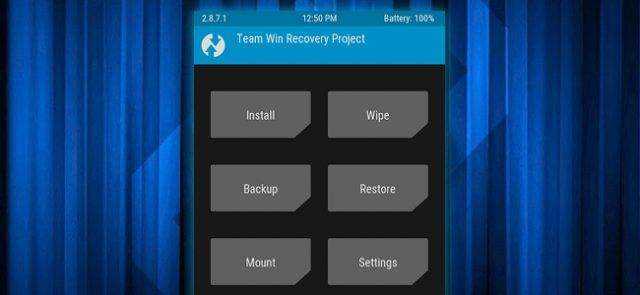
Также при неработоспособности смартфона можно попытаться вернуться на предшествующую вариацию программного обеспечения, чтобы продолжить стабильное использование.
Для тех, кто предпочитает постоянно выставлять настройки смартфона под собственные требования, использование предложенных возможностей наиболее привлекательно. Но следует помнить, что xiaomiuim.ru не может полностью исключать вероятность неработоспособности устройства, поэтому рекомендуется полностью следовать руководству.
Что нужно для прошивки
Не спешите сразу приступать к установке утилиты и ставить новую оболочку. Нужно хорошо подготовиться и скачать определенные материалы. Нам понадобится:
- Компьютер под управлением Windows 7, 8, 8.1 или 10 (операционная система Ubuntu тоже подходит, но там нужно проделывать абсолютно другие действия).
- Телефон Xiaomi на процессоре Qualcomm Snapdragon. Устройства под управлением MTK шьются через специальные программы Xiaomi SP FlashTool или Mi Flash Pro.
- Драйвера для распознавания смартфона компьютером. Обычно они устанавливаются автоматически, как только пользователь подключает телефон к ПК по USB. Специальные драйвера для MiFlash ставить не надо: утилита загрузит их самостоятельно.
- Программа Ми Флеш. Скачать ее можно с любого надежного источника, например, форума 4pda. Желательно загружать самую последнюю версию, если она работает корректно.
- Файл прошивки с расширением «.tgz» для Fastboot. Рекомендуем скачивать с официального сайта. Внимательно выбирайте сборку под свою модель телефона.
- USB-провод для подключения к персональному компьютеру. Используйте заводской шнур, который шел в комплекте с телефоном.
Советы и нюансы
| Подготовительные процедуры | Решение распространенных неполадок |
| Обязательно зарядите смартфон до 50-60% перед тем, как приступать к прошивке. Если телефон отключится в процессе операции, можно получить «кирпич». | Для перепрошивки через Fastboot требуется активный бутлоадер. Работать с заблокированным загрузчиком можно только через EDL или TestPoint. |
| Как уже отмечалось выше, стандартная версия MiFlash не прошивает аппараты на процессоре MTK. Поэтому владельцам таких устройств мы советуем сразу установить улучшенную программу MiFlash Pro, которая работает и с MediaTek, и со Snapdragon. | Компьютер не видит телефон при подключении? Значит, отсутствуют необходимые драйвера. Если они не установились автоматически, придется ставить их вручную. Скачайте ADB Driver с надежного источника и установите стандартным способом. И, конечно же, проверьте, включена ли отладка по USB. |
| Отключите проверку цифровой подписи драйверов в настройках Windows. МиФлеш устанавливает собственные драйвера, которые могут конфликтовать с заводскими, поэтому проверку сразу выключаем. | В ходе перепрошивки нельзя отключать/перезагружать телефон и компьютер, а также извлекать провод из ЮСБ-разъема. Если случилась непредвиденная ситуация, например, отключили электричество, постарайтесь как можно быстрее исправить проблему и повторно включите аппарат. |
Подробно о TWRP. Как пользоваться TWRP Recovery?
Главный интерфейс TWRP выглядит примерно таким образом:
- Install – Установка различных патчей и прошивок формата ZIP архива
- Wipe – стирание (форматирование) разделов Android и карты памяти (подробно про WIPE или сброс данных)
- Backup – создание резервных копий системы, ядра и пользовательских данных
- Restore – восстановление Android с резервных копий системы и пользовательских данных
- Mount – подключение или отключение разделов Android
- Settings – настройка кастомного TWRP Recovery
- Advanced – дополнительные или расширенные возможности TWRP
- Reboot – перезагрузить Android в различные режимы
Теперь детально рассмотрим, что представляет собой кастомное TWRP Recovery, его возможности каждого подменю.
Меню Install ( установка update.zip в TWRP Recovery)
Как выше уже было сказано меню Install позволяет устанавливать патчи (установка root прав, файлы для изменения внешнего вида) или прошивки (официальные прошивки, cyanogenmod, miui и другие).
Прошивка через twrp recovery происходит так:
Нажав на кнопку Install вы попадаете в файловый менеджер, карту памяти или внутреннею память с вашими папками и файлами:
Для того чтобы установить ZIP обновление (патчи прошивки), необходимо нажать на него ( на ZIP архив).
Появиться новое меню для подтверждения ваших намерений установить архивное обновление:
Для того чтобы установить обновление, нужно сделать свайп слева на право:
Также вы можете заметить, что есть в данном меню кнопки:
- Add More Zips — установить еще какой-либо дополнительное архивное ZIP обновление
- Clear Zip Queue — отменить раннее выбранные ZIP обновления
Меню WIPE
В данное меню может выполнить различные сбросы, различных разделов Android . По умолчанию выполняется wipe разделов /data и /cache:
Для активации дополнительных возможностей необходимо нажать кнопку Advanced Wipe:
О том как правильно делать wipe читайте в статье — wipe Android.
Меню Backup
В данном меню можно сделать резервные копии (срезы) текущего состояния Android. Можно настроить какие именно разделы бэкапить, все или только выбранные вами, а также активировать возможность сжатия резервных копий — enable compression, а также добавить валидацию — skip MD5 generation during backup, что в будущем в случае если резервная копия создаться «битая» не выполнять с такой копии восстановление Android.
Резервные копии хранятся по пути SdCard/TWRP/BACKUPS, их можно скопировать на компьютер и при возникновении проблемы вновь реанимировать Android из меню Restore.
Позволяет восстанавливаться с ранее созданных резервных копий (созданных в меню Backup TWRP Recovery):
Меню Mount
Позволяет подключать или отсоединять разделы Android — это необходимо для применения различных патчей (в которых указано или не указано нужно ли монтировать раздел). Также в данном разделе можно присутствует возможность подключения устройства как флеш накопителя — Mount USB Storage (USB OTG):
Меню Settings
- Это меню объединяет все настройки в различных меню.
- Проверка подписи ZIP обновлений
- Форматирование разделов
- Пропуск верификации
- Проверку верификации резервных копий
- Яркость экрана, выбор временной зоны и другие
- Язык интерфейса (с 3 версии TWRP)
Меню Advanced
- Copy Logo to SD — вывод ошибок операций на карту памяти
- Fix Permsissions — выставление прав доступа каталогам и файлам
- Partition Sd Card — разбиение карты памяти на разделы для переноса приложений
- File Manager — простой файловый менеджер
- Terminal Comand — терминал
- Reload Theme — перезагрузка темы TWRP
- ADB SIDELOAD — sideload с ПК
Меню Reboot
- System — простая перезагрузка (загрузка в обычный режим работы Android)
- Recovery — перезагрузка обратно в меню Recovery
- Download/Bootloader — перезагрузка в режим Bootloader (работа с fastboot)
Наглядная видео инструкция по использованию TWRP Recovery
Вот и все, теперь вы знаете как пользоваться TWRP Recovery на Android! Больше статей и инструкций читайте в разделе Статьи и Хаки Android. Оставайтесь вместе с сайтом Android +1, дальше будет еще интересней!
Что такое ROOT-права и зачем их удалять
ROOT-права представляют собой программный проект, позволяющий пользователю проводить различные действия со смартфоном на системном уровне. Это ряд преимуществ, которые касаются непосредственно операционной системы. Сюда входит:
- Редактирование системных файлов. Вы получаете доступ к редактору Android и можете на свое усмотрение удалить, добавить или изменить определенную папку/архив.
- Блокировка рекламы. Чтобы полностью удалить навязчивые материалы из приложений и браузера, понадобятся специальные программы и рут-права.
- Разгон процессора до максимальных цифр. Да, мощность увеличится, но, увы, это часто приводит к перегоранию устройства.
- Удаление приложений и инструментов, которые не убираются с телефона стандартным способом. Например, Google Карты, Калькулятор, Диктофон.
К сожалению, помимо плюсов есть и существенные минусы, которые часто становятся причиной удаления рут:
- Не работает Android Pay. Да-да, вы не сможете пользоваться комфортной бесконтактной оплатой.
- Гарантия мгновенно перестает действовать. Недавно приобрели телефон и уже установили ROOT-права? Что ж, с сервисным бесплатным обслуживанием надо попрощаться.
- Перестают приходить обновления по воздуху. Достаточно неприятный момент. Если захочется получить более свежую версию прошивки или ОС – придется перепрошиваться вручную.
- Удаление необходимого системного приложения ведет к торможению устройства либо полному зависанию. Никто не исключает в таком случае «окирпичивание» и полное исчезновение данных без возможности восстановления.
Типы ROOT-доступа
Для начала определяемся, какой вид рутирования находится на смартфоне. Их всего три:
- Temporary Root – временные рут-прав, которые пропадают сразу же после перезагрузки телефона. Получить их достаточно легко, да и удаляются они сами. Поэтому это лучший выбор для неопытных пользователей.
- Shell Root – полные рут-прав, которые все же не дают доступа к системной папке.
- Full Root – безграничные постоянные рут-права. Идеальный вариант для опытного владельца Андроид.
Инструкция
- После выполнения подготовительных мероприятий начинается главная часть руководства, при этом переместите Recovery.img в раздел с драйверами ADB и повторно удостоверьтесь, что последние располагаются в категории диска C;
- Далее оказавшись в разделе ADB, удерживайте клавишу Shift и кликните в любой области экрана правой клавишей мышки для отображения интерфейса, в котором нужно выбрать открытие окна команд. Либо в командную строку внесите «cmd» и кнопкой Enter запустите;
- Отключите телефон и активируйте его в состоянии Fastboot посредством единовременного удерживания клавиш включения и сокращения громкости;
- После перевода смартфона в необходимый режим следует подключение к ПК посредством переходника USB, при этом компьютер на стадии подсоединения должен воспроизвести стандартный сигнал обнаружения девайса;
- В новом окне из второго пункта необходимо ввести fastboot devices, чтобы начать обнаружение гаджета;
- Дополнительно предлагается просмотреть статус, который должен свидетельствовать fastboot oem device-info, а в противоположной стороне от поля bootloader выделяется «true»;
- При корректном исполнении нужно приступить к новому этапу. Необходимо внести непосредственную команду загрузки recovery: fastboot flash recovery recovery.img и для подтверждения кликните Enter;
- Для последующего перехода мобильного устройства в расширенный режим пропишите fastboot boot recovery.img;
- Чтобы впоследствии перезапуска смартфона стандартное Mi Recovery не препятствовало новому меню, необходимо выполнить ряд манипуляций, а именно кликнуть по команде «Reboot» и выбрать «Recovery». Телефон снова откроет
Если завершающий этап не позволил устранить отображение изначального recovery производителя, то xiaomium.ru рекомендует воспользоваться иными версиями расширенного меню или других сборок.
Как узнать, заблокирован ли мой смартфон
В первую очередь – убедитесь, что на вашем смартфоне операционная система версии MIUI. В последнее время популярным трендом Xiaomi стал выпуск своих флагманов на «чистой» системе Андроид – такую, например, получили модель A1, Redmi S2 и Mi Mix 2S. В этом случае нижеописанные действия вам не нужны.
Для того чтобы узнать, разблокирован ли ваш загрузчик, перейдите в «Настройки», где найдете графы «Дополнительно» =>«Для разработчиков». За это отвечает пункт «Mi Unlock Status». Если пункт активен, то смартфон без блокировки.
Есть и еще более простой способ проверки – просто перезагрузите смартфон. Если внизу экрана появится надпись «Bootloader Unlock», значит root-права уже получены.
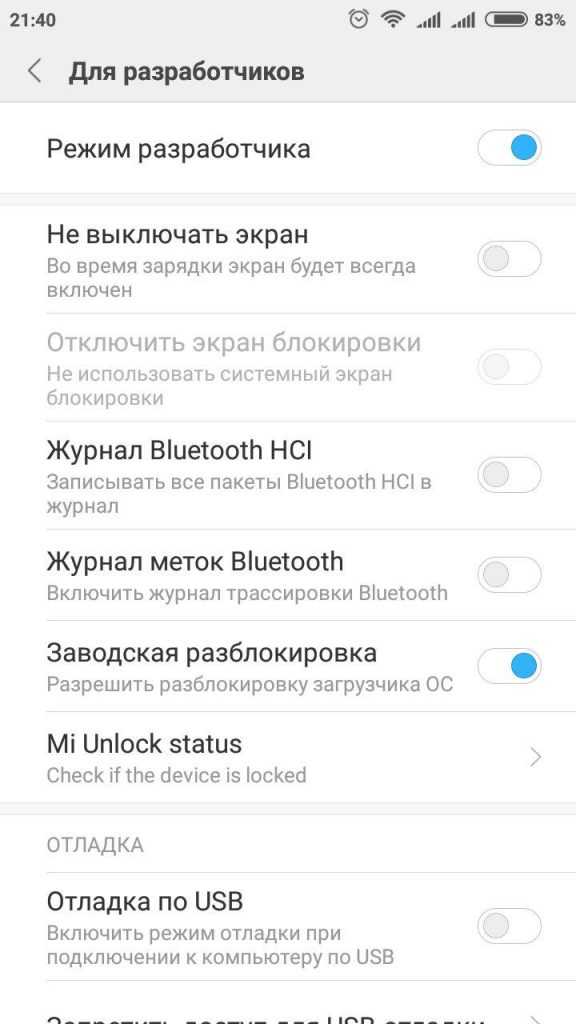
Как его установить?
Скачивание и последующая установка осуществляются легко. Решая вопрос, как установить twrp recovery на андроид, придется произвести следующие манипуляции:
- Производится разблокировка загрузчика;
- Скачивается инструмент для рекавери;
- Инсталляционный файл распаковывается на диск С;
- Скачивается положенная программа и помещается в папке с инструментами, предназначенными для распаковки;
- Смартфон выключается и переводится в Fastboot;
- Телефон подключается к ПК;
- В разделе, где собраны инструменты, запускается файл Install.bat. Выполняется данная операция двойным нажатием мышки.
После выполнения подобных манипуляций рекавери устанавливается автоматически. На этом операция считается законченной.
Как прошить?
Для осуществления подобной манипуляции потребуется действовать через раздел Install. Он предназначен для выполнения действий, связанных с прошивками, работой с патчей, ядром и программами. Стандартная операция по установке кастомной прошивки android через twrp выглядит так:
Если у Вас остались вопросы — сообщите нам Задать вопрос
- Выбирается меню.
- Открывается встроенный файловый менеджер.
- Указываются файлы, требующие прошивки.
После выбора требуемых объектов появится меню, которое позволяет установить очередь на прошивку таких объектов, как Add More Zips и Clear Zip Queue.
Через flashtool
Действуя подобным методом, пользователь сможет легко установить необходимый инструмент и выполнить операции, который он предоставляет. Схема действия выглядит следующим образом:
- При первичном запуске следует предоставить рут доступ.
- В главном меню выбирается и активируется Recovery image.
- Утилита предложить выбрать рекавери с нужным названием.
- Запускается процесс скачивания.
- По окончанию программа попросит нажать на подтверждение.
Если все будет выполнено правильно, появится соответствующее сообщение. Нажав на ярлык, смартфон автоматически перейдет в восстановительный режим.
Через adb
Чтобы действовать подобным образом, нужно удостовериться в разблокировке. Далее требуется убедиться в том, что нужная утилита доступна для быстрого скачивания с имеющегося устройства. Далее можно приступать к следующим действиям:
Скачивается Andro >После окончания можно вернуть сохраненные сведения и пользоваться гаджетом полноценно, как этого требует программа.
Через компьютер
В подобном случае нужно действовать легким и потому популярным методом – через кастомное рекавери для проведения операции backup. Чаще используется ПО Fastboot. Входит оно в Android SDK, соответственно, нужно перейти на данную страницу.
Далее требуется немного опуститься вниз и загрузить предложенный архив. Если ОС запросит, следует загрузить архив. Файл нужно разархивировать в корень диска С. Осуществляется переход к tools и запускается файл cwm android.
Здесь важно выбрать один пункт Android SDK Platform-tools и активировать Install Packages. Остается выбрать Accept License и затем Install. Если все выполнить по инструкции, положительный желаемый результат не заставит себя ждать
Если все выполнить по инструкции, положительный желаемый результат не заставит себя ждать.
На русском
Если хочется избежать сложностей, можно использовать для достижения целей приложение Rashr. Восстановить и прошить ресурс с его помощью легко. Главным условием считается наличие root прав. После получения доступа к boot img пользователь должен произвести следующие манипуляции:
- Запускается утилита и предоставляется доступ sp.
- Следует нажать на пункт с требуемой опцией.
- Вниманию открывается перечень разрешенных для скачивания вариантов приложения. Желательно отдать предпочтение новой.
- Ставится разрешение на загрузку файла.
- После этого запустится загрузка информационного объекта.
















![Как получить рут права на xiaomi – пошаговая инструкция [2020]](http://zoomobi.ru/wp-content/uploads/8/7/3/8734988d9f28bf09e41dae4d2b6a77a7.jpeg)

![Как установить magisk без twrp [руководство]](http://zoomobi.ru/wp-content/uploads/8/0/3/80301b53e90079380f88180ba02f1d43.jpeg)